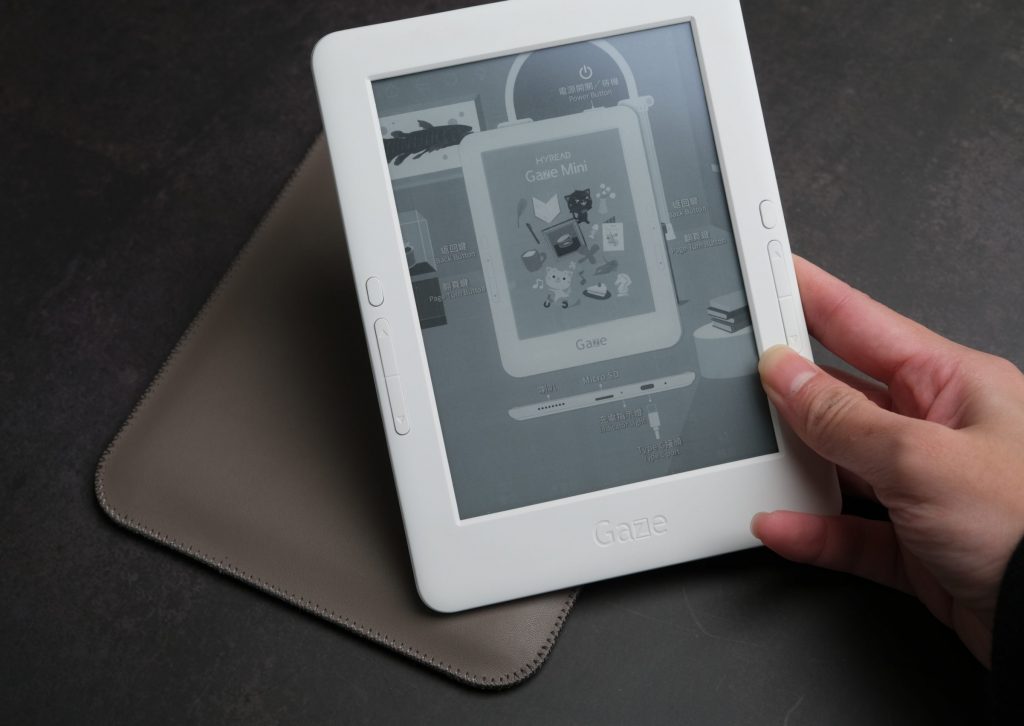近期,開始迷上用 Hyread APP 借閱電子書,體驗過不用出門購書,就可以隨時有書看的生活後,就回不去了。
本來是用 iPad 看書,但因為平常工作也要一整天盯螢幕,睡前閱讀若繼續用 iPad 閱讀,眼睛就非常痠痛,才開始考慮入手一台電子書閱讀器。
由於電子書閱讀器與手機螢幕不同,是採用電子墨水(E Ink)的反射式顯示技術,通過外部光源反射,而不是通過背光,能大幅減少眼睛的疲勞。
開箱 Hyread Gaze Mini
從打算購入到正式購入,我花了滿多時間挑選閱讀器的,原因是電子書閱讀器的品牌眾多,各家產品特點不同。
而且,並不是所有閱讀器都可以安裝 APP,封閉式系統只能採用自家品牌的書城購買電子書;開放式系統才能自行安裝其他書城的 APP。
由於差異極大,每家品牌各有其特點,建議在購買前可以參考相關文章,做詳細比較,比較能選出理想的閱讀器。
外包裝極簡
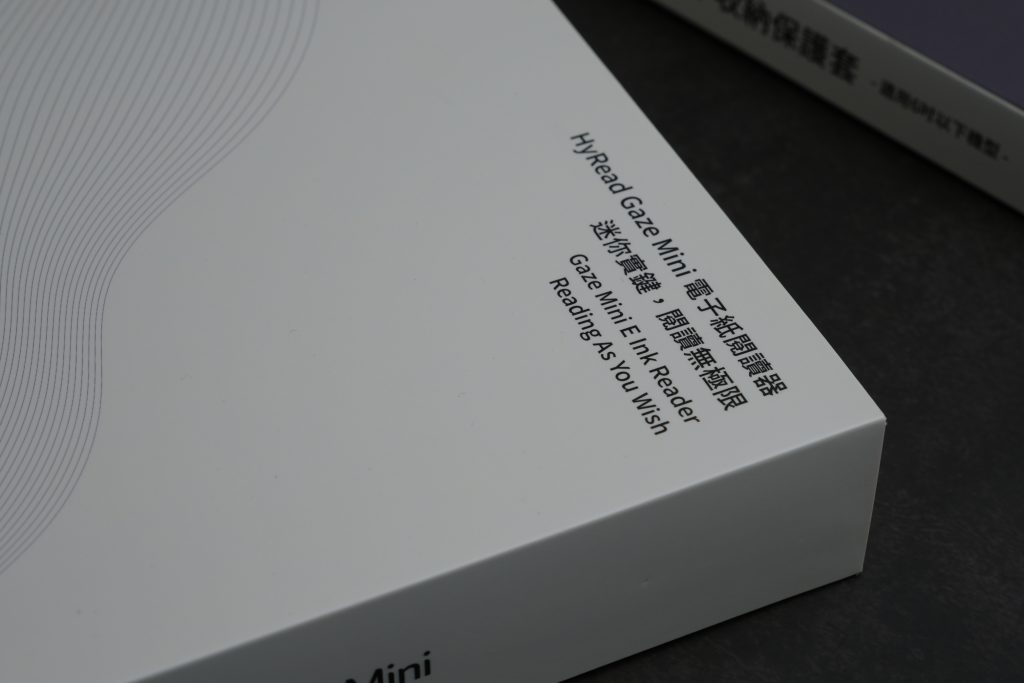
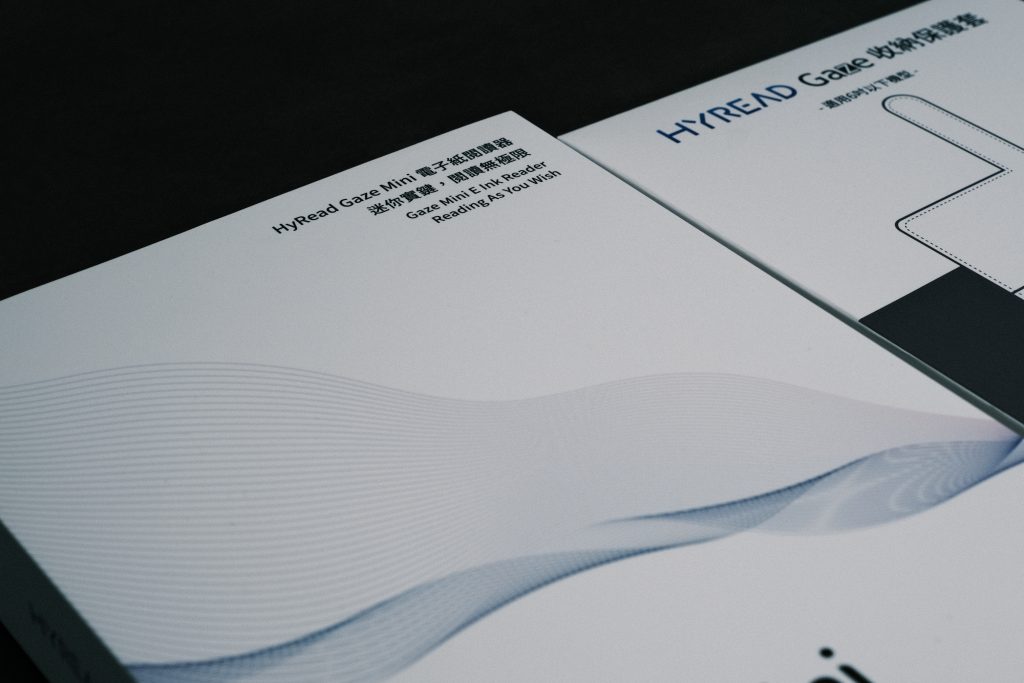
保護皮套精緻






全配組合(機身+皮套)
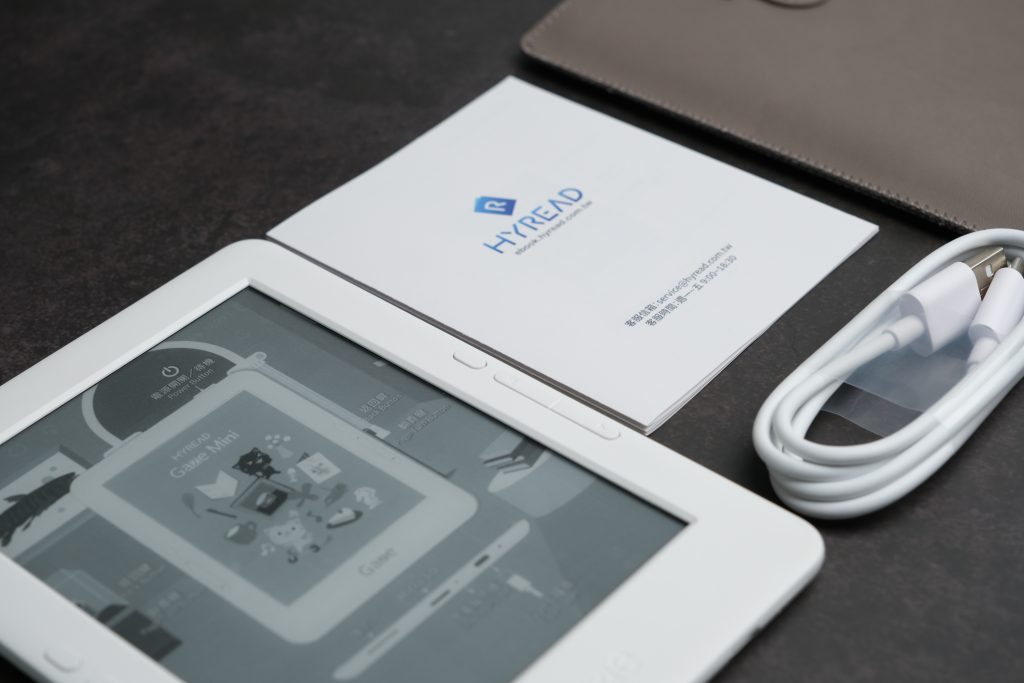
選擇 Hyread Gaze Mini 的 10 個理由
一、開放式系統
市面上的大品牌,如 樂天 Kobo、Kindle、讀墨 等目前都採用封閉式系統,作為一個入門新手,在還不確定自己偏好的書種、書城或系統前,購買封閉式系統對我來說靈活度不夠。
所以我比較偏好尋找開放式系統,可以跟平板一樣,安裝多家書城 APP 使用,先確定自身的偏好後,再決定是否要入手其他台封閉式系統。
Hyread Gaze Mini 搭載 Android 11 開放式系統,除了有自家系統 Hyread 書城外,也支援透過安裝 Google Play 來自行下載其他書城的書籍,這點對我來說很加分。
二、免費借閱
Hyread 與上千家圖書館合作,提供完全免費的電子書借閱服務,讓我可以不花一毛錢就享受閱讀的樂趣,這可以省下一筆滿可觀的開銷。
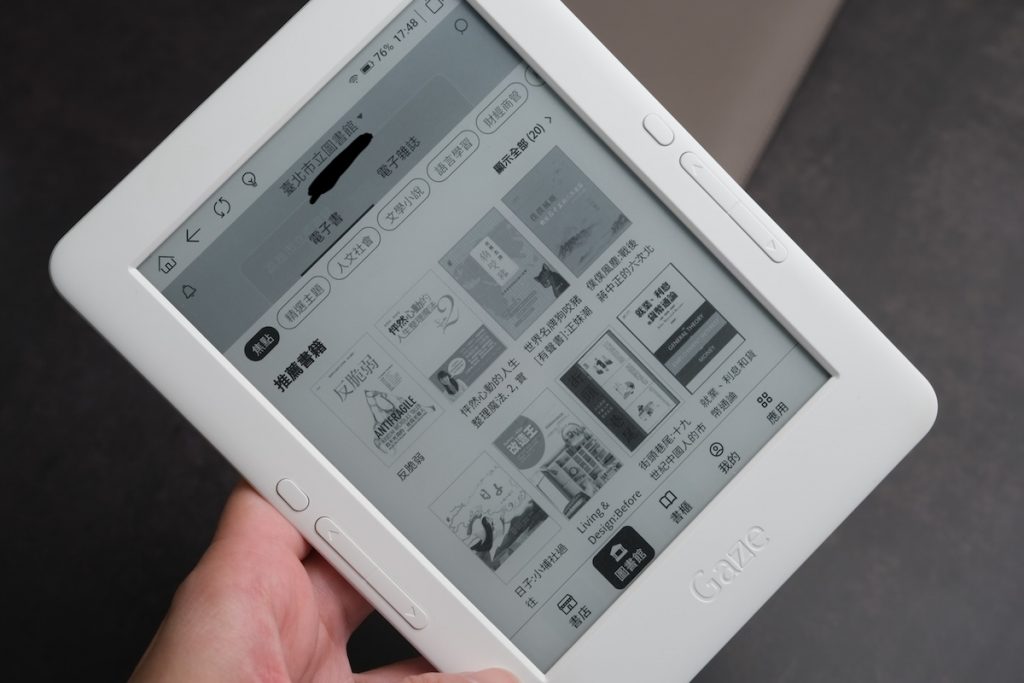

三、輕巧易攜
Hyread Gaze Mini 搭載 6 吋螢幕,僅有 195克,非常輕巧,外出攜帶無負擔,我基本上是出門就隨身攜帶。
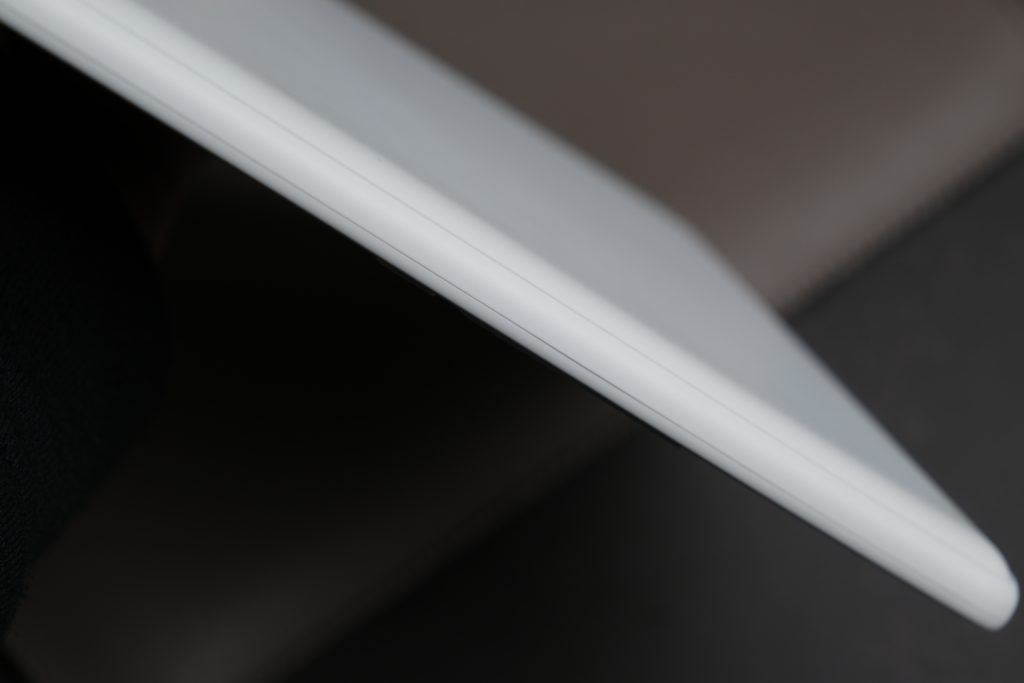
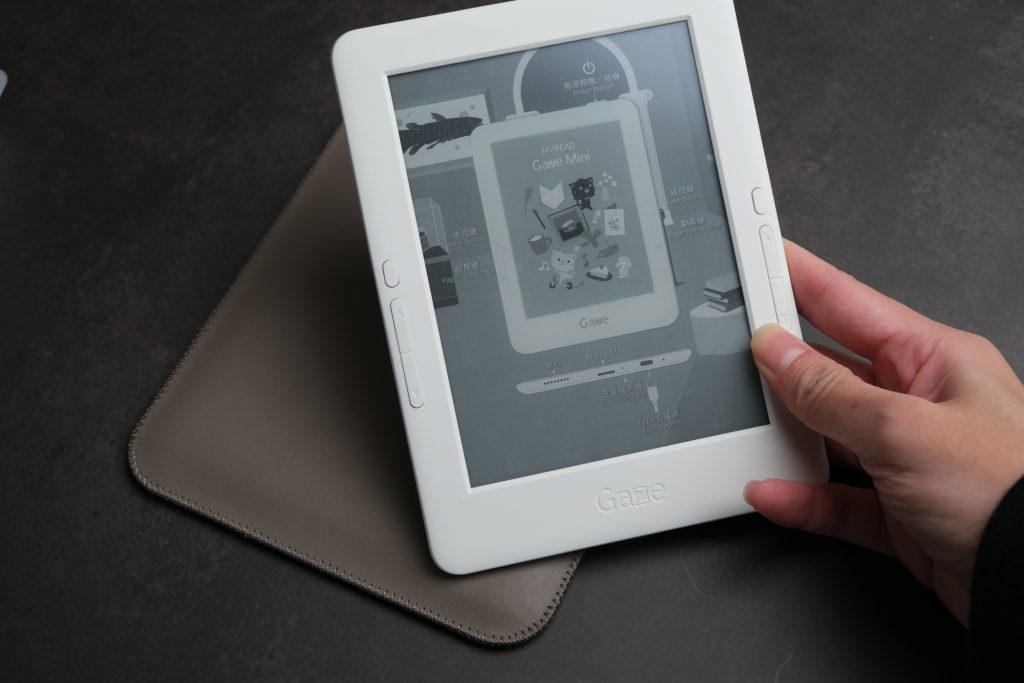
四、外觀簡約
在外觀上,Hyread Gaze Mini 採用全白的極簡設計。


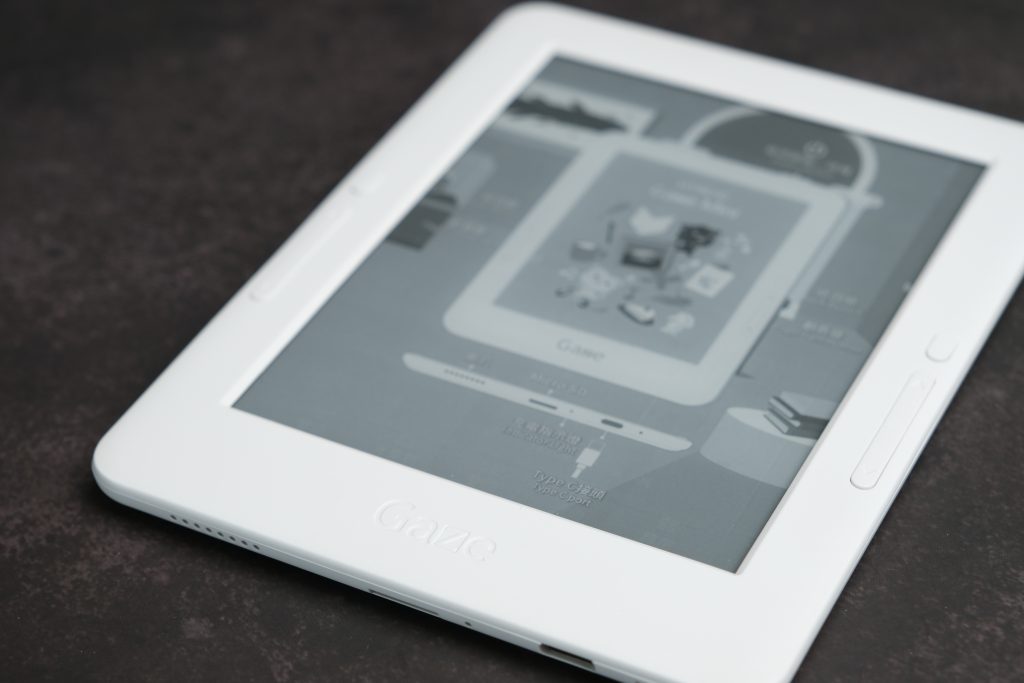
五、雙排實體按鍵+觸控螢幕
除了螢幕觸控外,還支援雙排實體按鍵,上下左右都順手,單手就能操作。
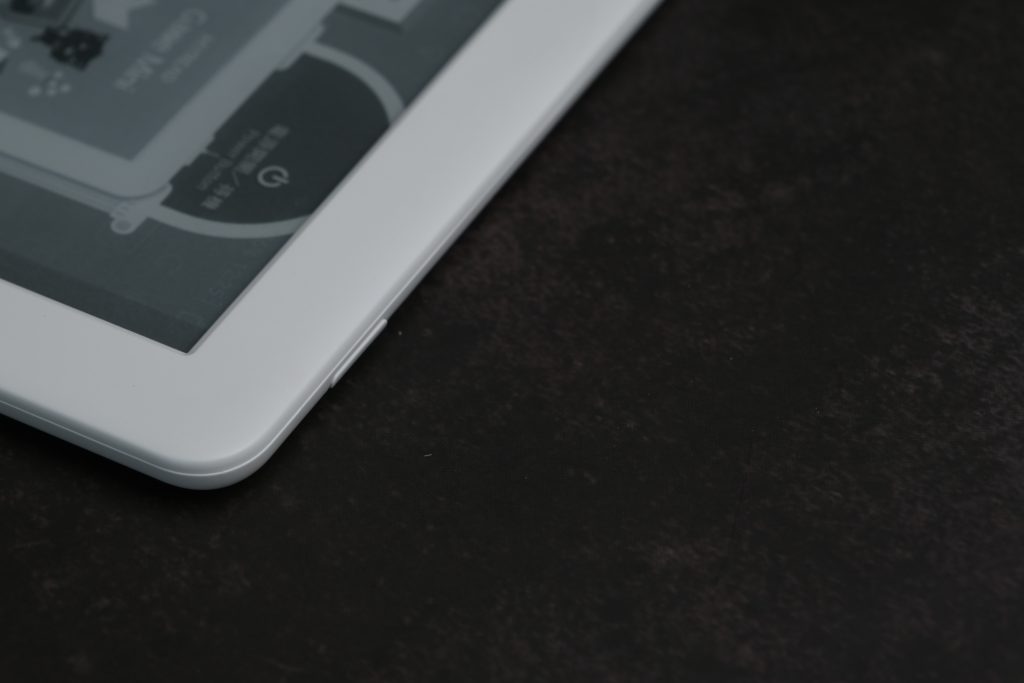


六、無藍光
無藍光的電子紙螢幕,讓我在明亮空間就算長時間閱讀也不酸眼。
七、支援藍牙 5.0
讓你與耳機連線,聽書學習超方便。
八、極省電
書籍下載後,就可以關閉網路閱讀,低耗電很省電,一週充一次綽綽有餘。
九、雙色溫前置光
我通常都是睡前閱讀,Hyread Gaze Mini 可以開啟雙色溫前置光,讓我在光線較暗的地方也能閱讀。

十、大容量
內建32G,並可外接記憶卡,最大擴充至1TB。

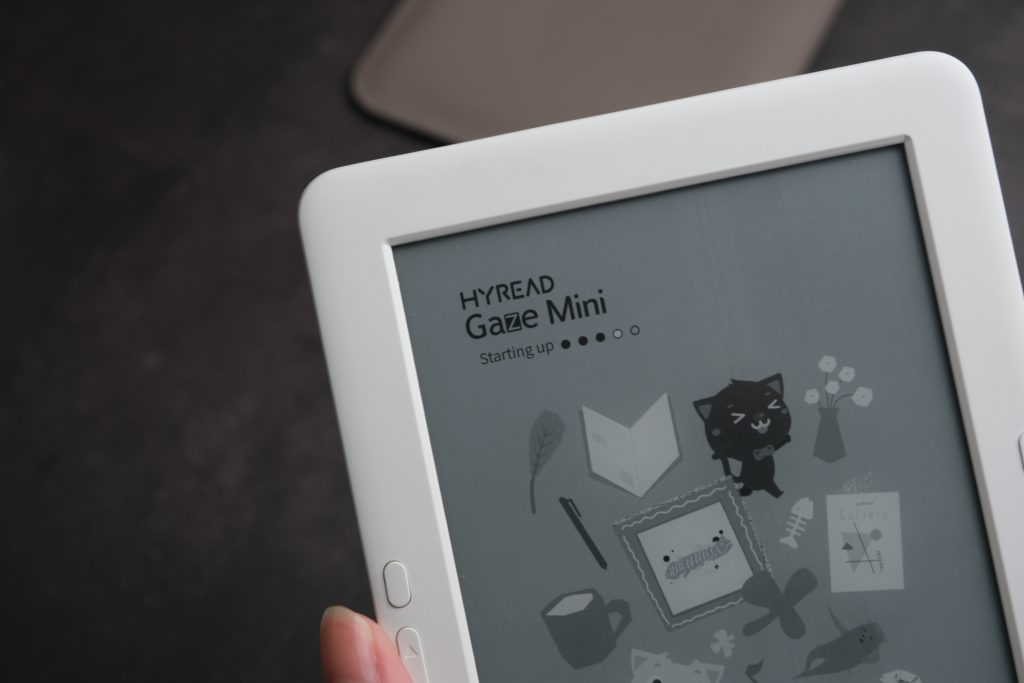
軟體介面清晰好懂
開始閱讀(書櫃、看書)
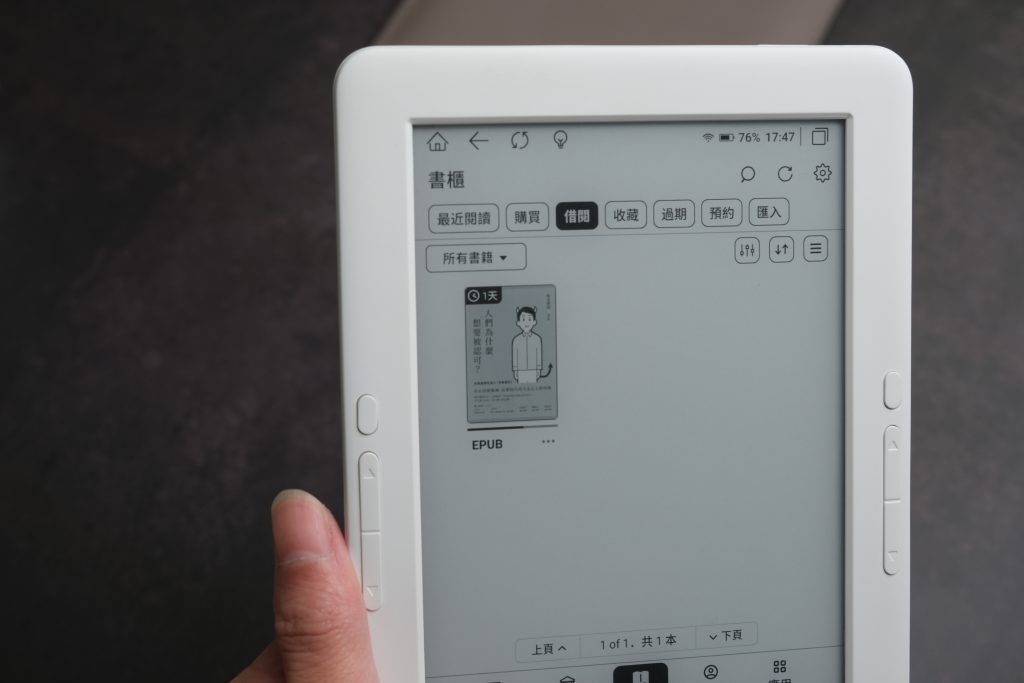

閱讀設定(文字、畫面)


目次、書籤、註記、書籍資訊

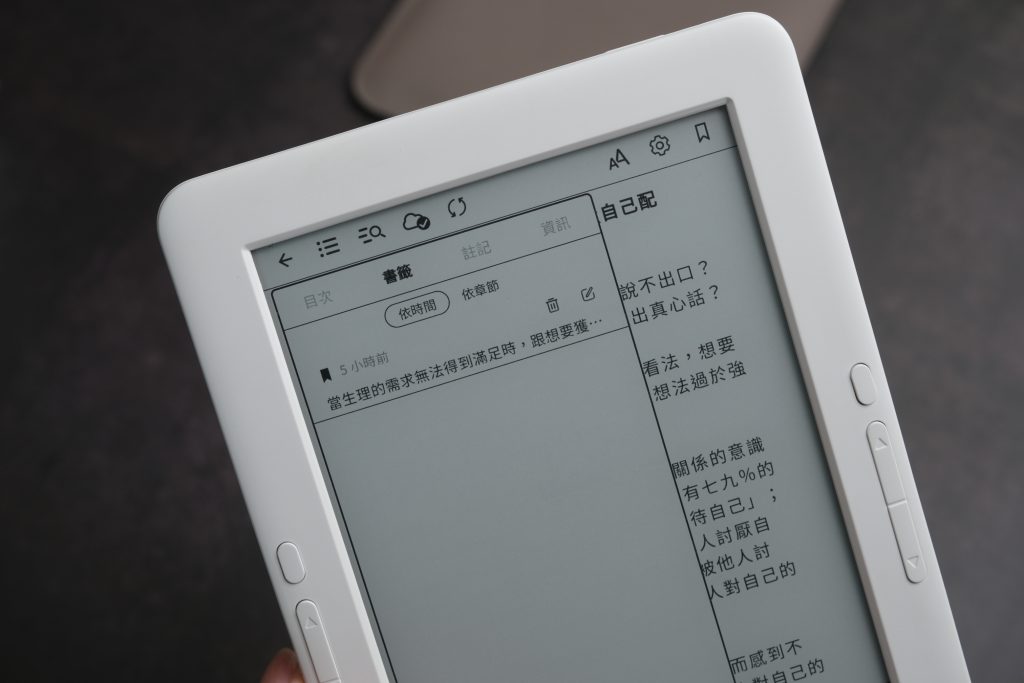
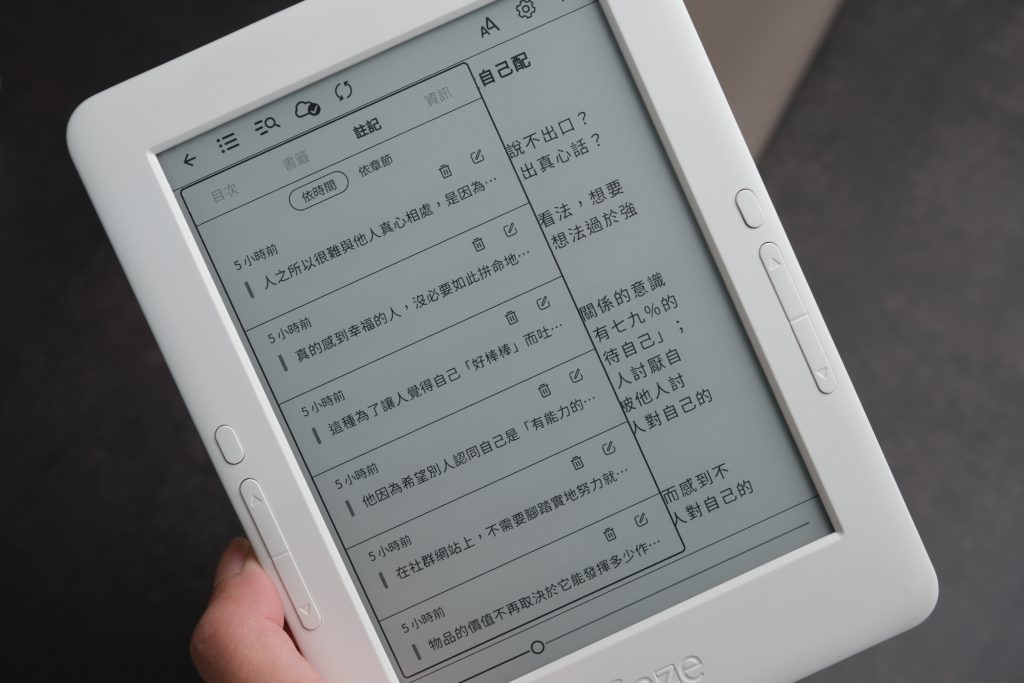
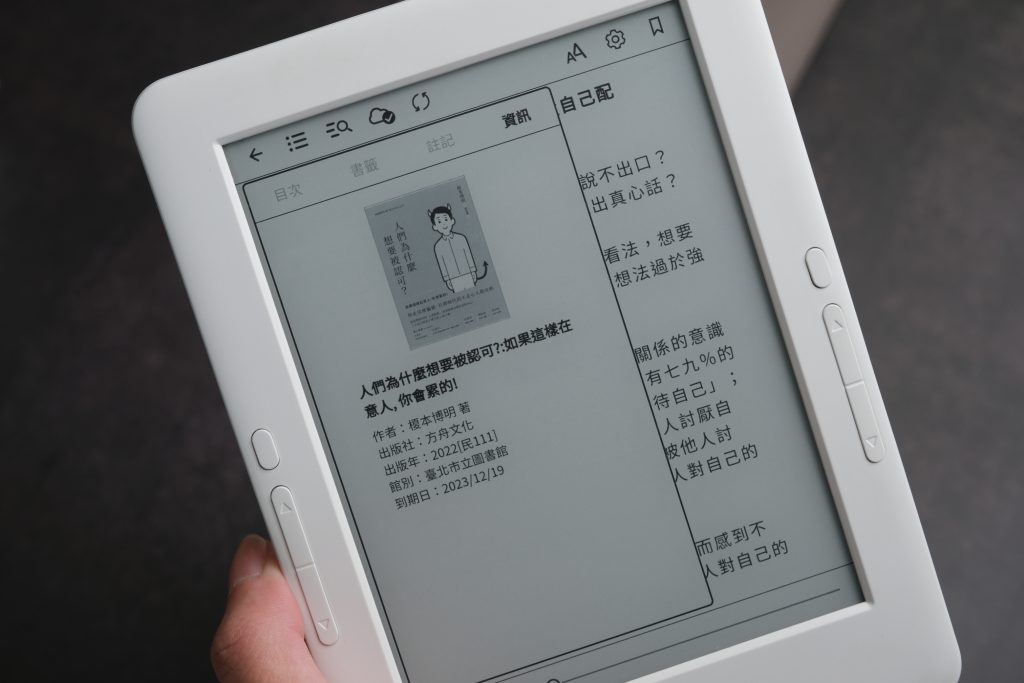
應用設定(下拉設定、閱讀燈)


為什麼選擇 Hyread
除了自己本身習慣使用 Hyread 借閱電子書外,我認為 它有以下幾個特點。
一、培養多元的閱讀習慣
我自己對書籍沒有強烈的偏好,習慣多元接觸,且不急著看最新的書籍,Hyread 提供豐富多元的館藏書籍,想看的書籍只要預約租借即可。
若看了不喜歡可以直接歸還,大量豐富的選擇,一定能讓你找到自己喜歡的書籍種類。
二、完全免費
Hyread 與各大圖書館合作,運作模式就跟傳統上在圖書館借閱書籍一樣,提供完全免費的電子書借閱服務,讓我們可以不花一毛錢就享受閱讀的樂趣,節省一筆滿可觀的開銷。
三、靈活的租借、購買方式
目前 Hyread 提供滿靈活的閱讀方案,分為「預約」、「計次」、「付費購買」三種。
1、預約:免費預約各家圖書館採購的書籍,跟一般到圖書館借閱實體書一樣,需要等優先借閱的人看完才輪到你,懶得排隊可以借閱沒有人預約的書籍。
2、計次:提供讀者免費的計次借閱額度(書本書量會顯示無限的符號,代表多少人借閱都可以),但每家提供的額度不同。
PS:
- 近期文化部為鼓勵數位閱讀,提供無限計次借閱服務,讀者可多加利用。
- 圖書館提供的計次點數,建議在月初先借閱,避免因點數被其他人用完,無法免費借閱。
- 請依個人情況借閱,善用資源勿浪費,若無法看完請量力而為,把機會留給其他人一起維護友善的閱讀環境。
3、付費購買 :你想看的書籍,圖書館不見得有採購,且熱門新書通常排超多人,不想排隊預約、急著看的人,建議可以上 HyRead 電子書店 直接購買電子書來看,搭配 Hyread 自家閱讀器還可享受購書折扣,非常划算。
四、增加閱讀速度
線上圖書館一樣有借閱天數的限制,每家規定不同,不過這也促使我會盡量在限制的天數內將書籍閱讀完畢,感覺間接地提升了我的閱讀速度。
如何申請圖書證(連結 、申請方式)
只要上各家圖書館的網站,閱讀借閱證申請辦法,並比照辦理即可。
每家的申請辦法不同,有些未開放線上申請就須到現場申辦,但已經有滿多家都開放線上申請了,當然,若想保留實體圖書證,也可親自到圖書館申辦。
以下,是全台各地圖書館的連結整理資訊:
- 國立臺灣圖書館
- 國家圖書館
- 基隆市文化局圖書館
- 臺北市立圖書館
- 新北市立圖書館
- 桃園市立圖書館
- 新竹市文化局圖書館
- 苗栗縣立圖書館
- 台中市立圖書館
- 彰化雲端電子書庫
- 南投縣政府文化局圖書館
- 雲林縣公共圖書館
- 嘉義市政府文化局圖書館
- 台南市立圖書館
- 高雄市立圖書館
- 屏東縣立圖書館總館
- 宜蘭縣公共圖書館
- 花蓮市立圖書館
- 臺東縣政府文化處圖書館
如何找到想看的書(用 HyRead One 找到你想看的電子書)
每間的館藏不同,如果有想看的書籍,可透過 HyRead One 來查詢,只需點進連結、輸入書名,並選擇自己擁有圖書證的圖書館,即可完成查找。
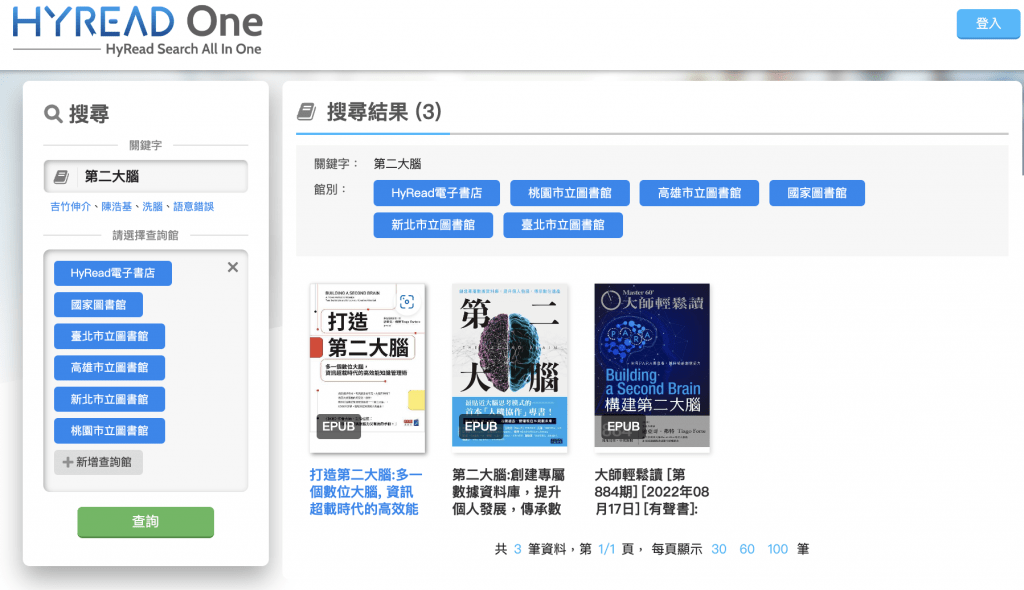
跳出書籍後,可看到試閱、電子書店(購買)與借閱資訊,借閱資訊會列出有採購此書的圖書館,表示你可以透過借閱的方式免費閱讀。
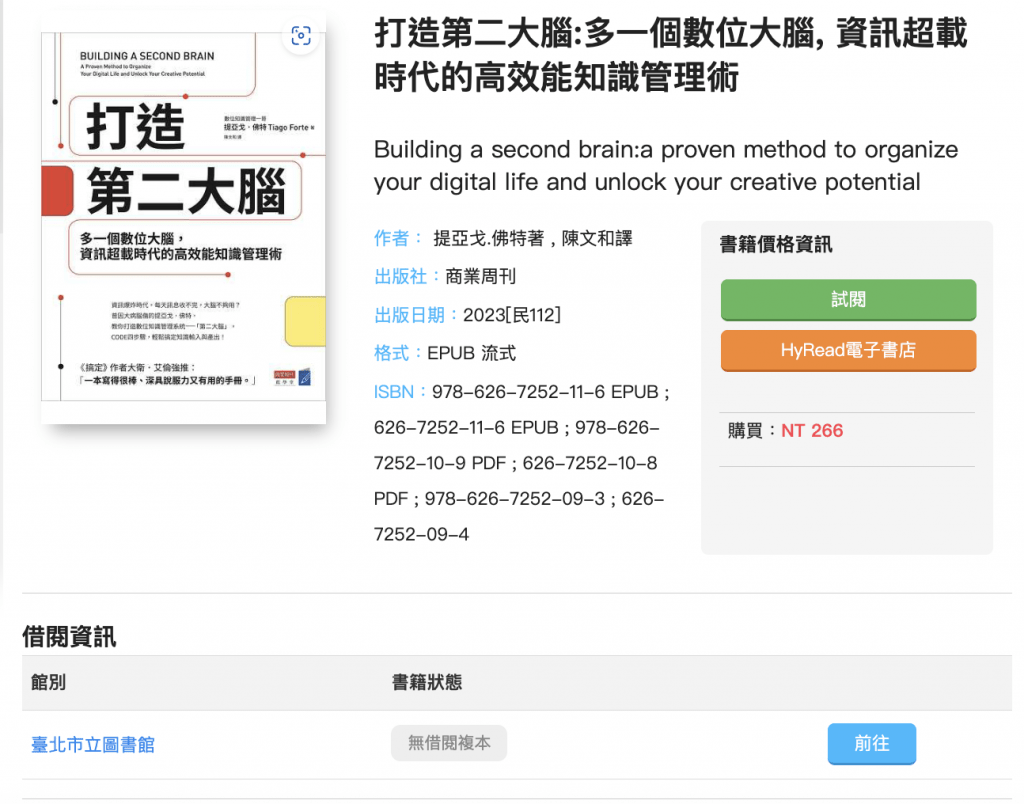
如何備份並匯出 HyRead 筆記
如果想匯出筆記,有兩個方法。
一、使用 HyRead 閱讀器
購買 HyRead 自家出的閱讀器可以直接做筆記並匯出到 Evernote。
只需在機器內進行設備帳號綁定即可。詳情可參考 HyRead Gaze 電子紙閱讀器使用說明書。
二、線上筆記
若使用 APP 或網站線上閱讀,可以邊做筆記,並透過同步備份,與安裝 HyRead 圖書館註記匯出 Chorme 外掛 來匯出成 md 檔。
md 格式非常方便通用各大筆記軟體如 HackMD、Notion、Obsidian 等皆支援),因此下載後,再手動備份至習慣的筆記軟體很便利。
匯出方法,共4步驟。
第1步:登入圖書館帳號,並進入書櫃。
找到目前有借閱並預計匯出筆記的書籍。
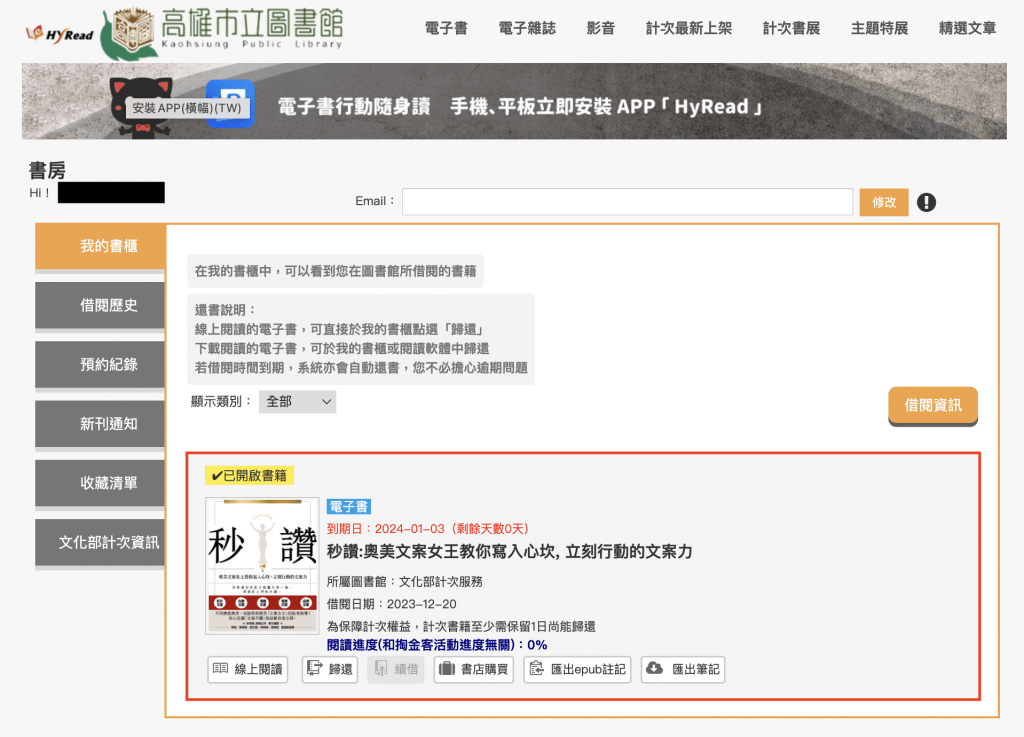
第2步:打開外掛,選擇匯出格式
點選 HyRead 圖書館註記匯出 Chorme 外掛 的「匯出功能選項」。

第3步:設定匯出格式
匯出格式共有 5 種,可自行選擇,完成後按「儲存設定」。
1、預設格式:以引言格式呈現重點。
2、類 Hyread 格式:以段落格式呈現重點。
3、HQ&A:以標註(Highlight)、問題(Question)、答案(Answer)三種來做筆記。
4、定義顏色標籤:依據顏色預先設定好類別,用顏色(藍色、紅色、黃色)分類畫線重點,
5、定義畫線風格:使用黑白螢幕的閱讀器,無法區分顏色的話,可以使用正常、虛線、底線來分類,一樣可以預先設定分類文字。
第4步:回到書櫃,在書籍右下方選擇「匯出筆記」即完成。
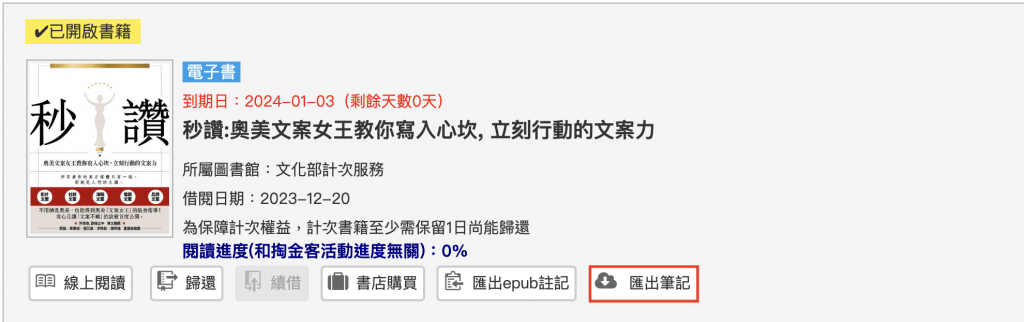
總結
自從有了閱讀器以後,我的生活發生極大的改變,只要有時間就會開始閱讀,幫我建立了很好的閱讀習慣。
如果你有電子書閱讀器選購需求,我滿推薦購買 Hyread Gaze Mini 的,它滿足目前市面上大部分的需求,有開放式系統、價位親民、免費借閱、輕巧易攜、外觀簡約、雙色溫閱讀燈、藍芽聽書等特點,相信是新手入門者很好的選擇。